-
컴퓨터 화면 글씨 크기가 너무 작아서 불편하셨죠. 이럴 땐 윈도우 '디스플레이 설정'에 있는 '배율 및 레이아웃' 기능으로 간단하게 해결할 수 있어요. 해상도를 건드리는 것보다 이 배율을 조절하는 게 글씨를 선명하게 키우는 가장 좋은 방법이거든요. 100%가 기본인데, 125%나 150%로 설정하면 바로 눈이 편해지는 걸 느낄 수 있을 거예요.
컴퓨터 화면 글씨 크기 조절
가장 먼저 컴퓨터 화면 글씨 크기 조절을 위해 '디스플레이 설정'으로 들어가야 해요. 이건 바탕화면 아무 데서나 마우스 오른쪽 버튼을 클릭하면 바로 메뉴가 뜨니까 찾기 쉬울 거예요. 여러 메뉴 중에서 '디스플레이 설정(D)'을 눌러주시면 돼요.
혹시라도 바탕화면에서 못 찾겠다면, 작업 표시줄 검색창에 '디스플레이'라고만 쳐도 '디스플레이 설정 변경' 메뉴로 바로 들어갈 수 있으니까 편한 방법으로 하시면 됩니다. 이게 윈도우10이나 윈도우11이나 거의 비슷하더라고요.
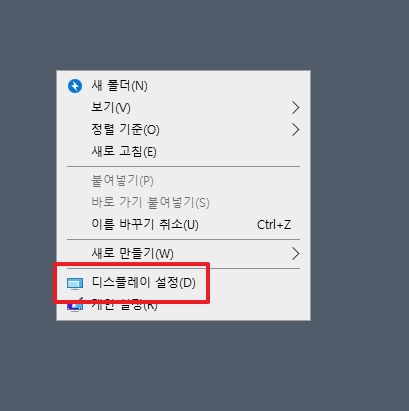
설정 창에 들어오셨으면 '배율 및 레이아웃' 항목을 찾아야 하는데요. 보통은 창을 열자마자 바로 보이는데, 만약 안 보인다면 마우스 휠을 굴려서 화면을 조금 아래로 내려보세요.
모니터를 여러 개 쓰는 분들은 상단에서 설정을 바꿀 모니터를 먼저 선택해야 할 수도 있어요. 1번, 2번 모니터가 따로따로 설정되거든요. 이것 때문에 '왜 안 바뀌지?' 하고 헷갈리는 분들 은근히 많아요.

드디어 핵심 설정이 보이네요. '텍스트, 앱 및 기타 항목의 크기 변경'이라고 되어 있는 드롭다운 메뉴가 있을 거예요. 대부분 '100%(권장)'으로 설정되어 있을 텐데, 이게 바로 글씨 크기를 조절하는 옵션입니다.
여기서 '(권장)'이라고 표시되는 건 현재 모니터 해상도에 가장 최적화된 기본값이란 뜻이에요. 하지만 우리 눈에는 이게 작아서 불편한 거니까, 과감하게 이 숫자를 바꿔줄 거예요.
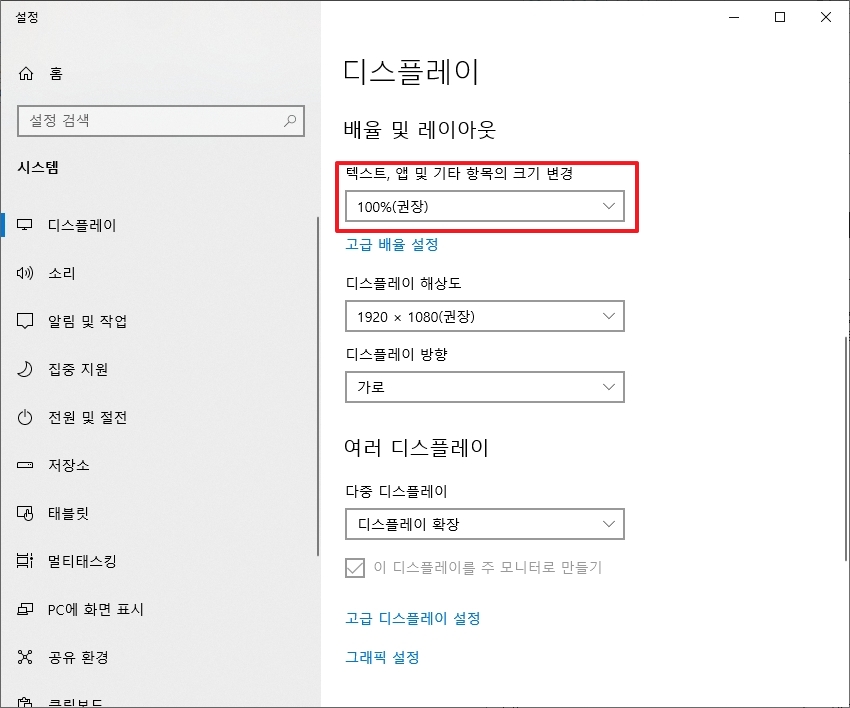
메뉴를 클릭해 보면 125%, 150%, 175% 같은 선택지들이 나올 거예요. 숫자가 클수록 글씨랑 아이콘이 더 크게 보인다는 뜻이죠. 보통 125%나 150% 정도가 가장 무난하고 많이들 쓰시더라고요.
하나씩 눌러보면서 본인 눈에 가장 편한 크기를 찾으시면 돼요. 누르는 즉시 화면 크기가 바뀌니까 미리보기처럼 바로바로 확인할 수 있어서 편해요. 너무 크게 하면 오히려 한 화면에 보이는 정보가 줄어서 불편할 수도 있으니 적당한 값을 찾는 게 중요해요.
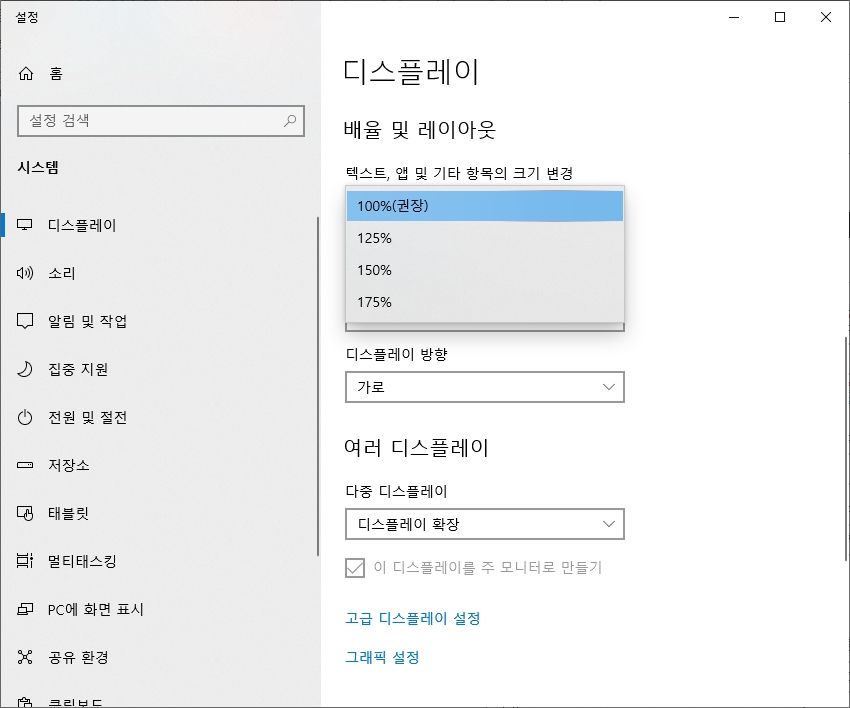
만약 125%는 좀 작고 150%는 너무 큰 것처럼, 선택지에 내가 원하는 값이 없다면 '고급 배율 설정'으로 직접 값을 입력할 수도 있어요. 잘 안 쓰는 기능이긴 한데, 알아두면 유용하죠.
이건 방금 봤던 배율 선택 메뉴 바로 아래쪽에 파란색 글씨로 되어 있을 거예요. '고급 배율 설정'이라고 적힌 글씨를 클릭하면 새 창이 열립니다.
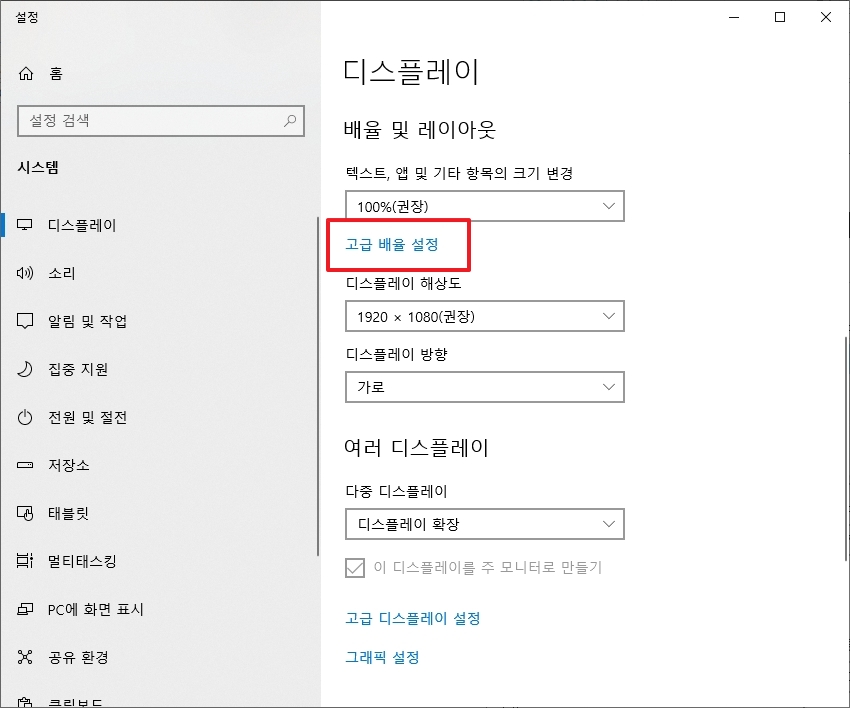
'사용자 지정 배율'이라고 해서 100에서 500 사이의 숫자를 마음대로 입력할 수 있게 되어 있어요. 예를 들어 130%처럼 미세하게 조절하고 싶을 때 쓰는 거죠.
하지만 이 기능은 웬만하면 권장하지 않아요. 윈도우에서도 경고 메시지를 띄우는 것처럼, 일부 앱이나 글씨가 깨져 보이거나 흐릿하게 나오는 문제가 생길 수 있거든요. 가급적이면 아까 봤던 125%, 150% 같은 기본 옵션 중에서 고르시는 게 가장 좋아요.
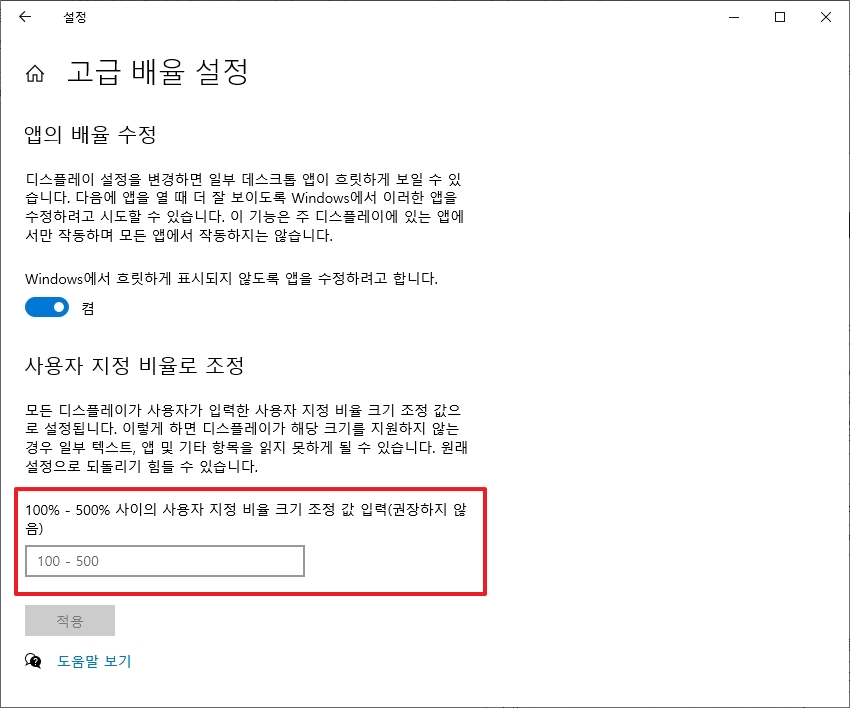
댓글